Vigade parandamise meetodid 0x80070005 Windowsi

- 3501
- 582
- Mr. Salvador Ryan
Arvutis töötades seisavad paljud kasutajad silmitsi süsteemi vigadega, mis mõnikord segavad. Sel põhjusel hakkavad paljud paanikasse niipea, kui nad leiavad ekraanilt veateate 0x80070005. Mis on selline viga nagu sellega võitlemine, on kindlasti keeruline aru saada algajast. Kui uurite kogenud kasutajate soovitusi, langeb kõik kohe paika, see saab lihtsalt aru, mis viga on 0x80070005 ja kuidas seda Windows 10 -s parandada.

Vea kõrvaldamine 0x80070005 Windows.
Mis on viga 0x80070005
Kui arvutisse on installitud automaatne värskendus, täidab teie osaluseta arvuti iseseisvalt, teatades, et sellised toimingud viidi edukalt lõpule. Kahjuks võib juhtuda, et süsteem teavitab teid ebameeldivast üllatusest, teatades tundmatu vea esinemisest 0x80070005. Just see halvasti lõigatud viga saab soovitud värskenduse saamise takistuseks, samuti meeleolu halvenemise põhjuseks. Ka selline teade "ilmneb", kui kasutaja otsustas äkki Windowsi aktiveerida. Aitame teil mõista sellise vea toimumise peamisi põhjuseid ja aitame teil ka teatud toiminguid teha, sunnib opsüsteemi teid laitmatult järgima.

Põhjused
Kui saate aru, mis provotseerib vea esinemist 0x80070005, siis on lihtsam mõista, miks teile juurdepääsu keelatakse. Kui süvenete probleemiga, saate aru, et see tekib, kuna opsüsteem püüab hankida värskendus- või aktiveerimisfaile, mis on paigutatud kaugserverisse. Samuti peate sellise arusaamatu olukorraga ületama, kui soovite opsüsteemi taastada. Just sellistel hetkedel tuvastatakse äkki, et juurdepääs serveri salvestusele mingil põhjusel on suletud, süsteem teatab teile kohe, et te ei saa oma taotlust täita. Niisiis, nüüd, kui saate aru, miks viga tekib, saate hakata tutvuma teabega, kuidas probleemi lahendada.
Lahendusmeetodid
Niisiis, teeme ettepaneku alustada vastutustundlikke toiminguid. Windows 10 -s sellise veakoodiga seotud probleemi lahendamise võimalused, mis teavitavad sellisest veakoodist nagu 0x80070005, on mitu. Mõelge esimesele võimalusele tõrke kõrvaldamiseks automaatses režiimis. Pakume käivitada käsurida. Sellest piisab, kui vajutate kahte klahvi - Win ja R, siis kirjutage reas, mis avati, kirjutage esimene käsk "CMD". Muide, juhime tähelepanu sellele, et kõik need toimingud tuleb teha eranditult administraatori nimel.
Avatud aknas, mille eripärane omadus on must taust, sisestage sarja:
- SFC/SCANNOW
- Dism/veebis/puhastus-etapp/skaneeringud
- Dism/veebis/puhastus-etapp/restare-tervise
Hankige käsud hoolikalt, ilma et midagi puududa, nii et teie toimingud keskenduksid ketta kontrollimisele õnnestumisega. Mõnikord on selliste toimingute tegemine automaatrežiimis üsna piisav, mille järel probleem lahendatakse. Kahjuks, et tagada, et teie puhul kõik juhtub nii, pole see alati võimalik. See meetod toimib ainult siis, kui süsteemikomponentide terviklikkust rikutakse. Muudel juhtudel teeme ettepaneku võtta muid toiminguid.
Hea assistent on enamiku kasutajatele subinaCl utiliit. Laadige alla utiliidi soovitus ametlikult veebisaidilt Microsoft. Pärast allalaadimist tuleb utiliit hääldada, võtta aega, teha kõik toimingud järjestikku, tuginedes meie soovitustele. Täpsemalt, installimise ajal taotleb süsteem programmi installimise koha märkimist. Oluline on paigutada utiliit juursüsteemi jaotisse.
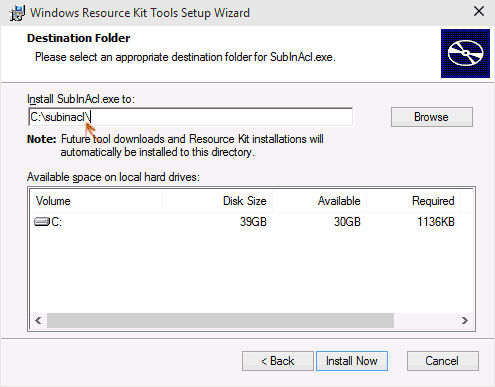
Pärast seda avage standardne märkmik, sisestage oma tasuta väljale pakutav kood. Muide, seda on palju lihtsam kopeerida kui värbamine, see väldib mis tahes sümboli juhuslikku möödumist. Niisiis, avage märkmik, kirjutage sinna sisse või sisestage valmis kood, mille pakume välja pärast esialgset kopeerimist:
@Cho Off
Seadke OSBIT = 32
Kui eksisteerib "%ProgramFiles (x86)%", seadistage osbit = 64
Set RundDir = %ProgramFiles %
Kui %OSBIT %= 64 SET RunDIR = %ProgramFiles (x86) %
C: \ subinacl \ subinacl.Exe /subkeyreg "hkey_local_machine \ tarkvara \ Microsoft \ Windows \ CurrentVersion \ komponendipõhine teenindamine" /Grant = "NT Service \ TrustDInStaller" = F
Nüüd on vaja sülearvuti laienemisega salvestada .Nahkhiir.
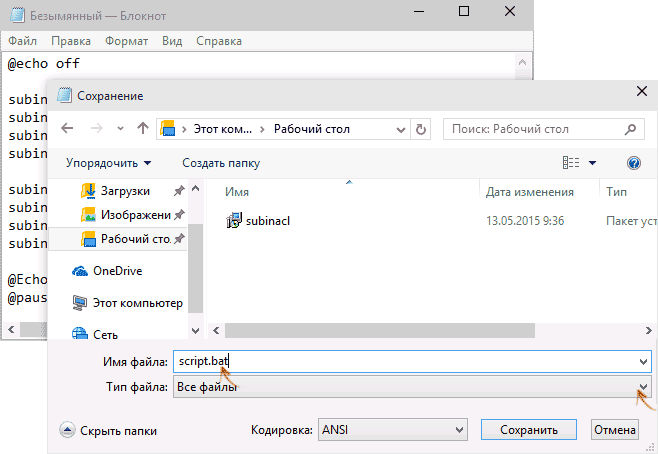
Pärast seda alustage utiliiti administraatori nimel. Lisaks alustab ta oma “tegevust”, jääb üle oodata protsessi lõpuleviimist, et teid teavitatakse pealdisega "Gotovo". Nii et kõik muudatused rakendatakse teie arvuti opsüsteemi edukalt, soovitame teil arvuti taaskäivitada. Enamikul juhtudel ei kuvata kood 0x80070005 enam. Sellised lihtsad toimingud parandatakse tõsiseid probleeme, mis esialgu tundus uskumatult keeruline kõrvaldada. See skript ei ole aga kõigil korral võlur. Mõnikord peate probleemi lahendamiseks otsima muid võimalusi. Tuleks pöörata sellele, kui palju vaba ruumi on süsteemi taastamisel osaleva ketta jaoks saadaval.
Muide, ärge unustage kirjeldatud toimingute tegemisel viirusetõrje- või firevalli välja lülitada, kuna need võivad takistada kõiki toiminguid, sealhulgas kausta Softwaredistribution'i sisu ümbernimetamine või eemaldamine. Mõnikord on isegi kasulik loobuda ühest viirusetõrjeprogrammist teise kasuks. Võimsam ja usaldusväärsem antiiviirus võib viia läbi viirusohu eduka kaotamise, mis sageli toimib teie süüdlasena, mis teid häirib.
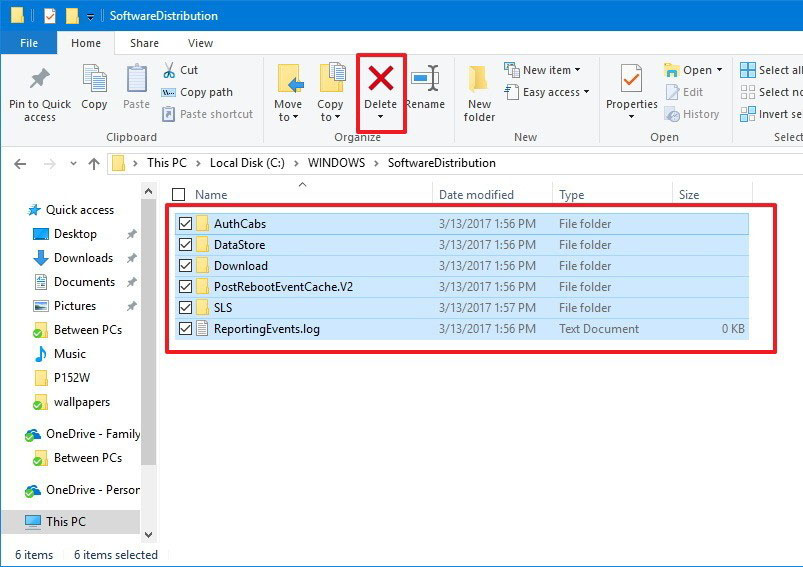
Ja on kasulik ka TCP IP parameetrite lähtestamiseks. Sellised toimingud võimaldavad teil probleemiga lahendada, samuti taastada komponentide vaheline järjepidevus, kui "mittekülastuslikud" draiverid olid varem installitud. Parameetrite lähtestamine pole keeruline, kui kaks käsku on seeriana:
- NETSH int IP lähtestamine;
- Netsh Winsocki lähtestamine.

Ärge unustage pärast iga käsku sisestusklahvi vajutamiseks. Toimingute lõpus on oluline meeles pidada, et arvuti vajab kohustuslikku taaskäivitust. Pärast edukat algust nautige oma OS -i stabiilset tööd. Samuti teeme ettepaneku uurida reegleid, mis kõrvaldavad vea, mis sageli toimub süsteemi taastamise ajal.
Esiteks teeme ettepaneku välja mõelda, kas teil on õigus juurde pääseda süsteemi ketta süsteemi mahu teabele. Kuna peame töötama varjatud kataloogidega, ärge unustage varjatud failide, kataloogide kuvamist. Sellised manipulatsioonid on olulised, kõigi järgnevate toimingute rakendamise käigus on vaja lisada köite varju kopeerimise teenust.Samuti peame muutma süsteemi helitugevuse infokataloogi atribuute sel põhjusel selle kataloogi atribuudid, kui leiate märkeruutu parameetri „Ainult lugemise” lähedal, eemaldage see kindlasti. Vajalike muudatuste jõustamiseks on vaja OS -i taaskäivitust, pärast mida ohutu režiimi käivitamine.
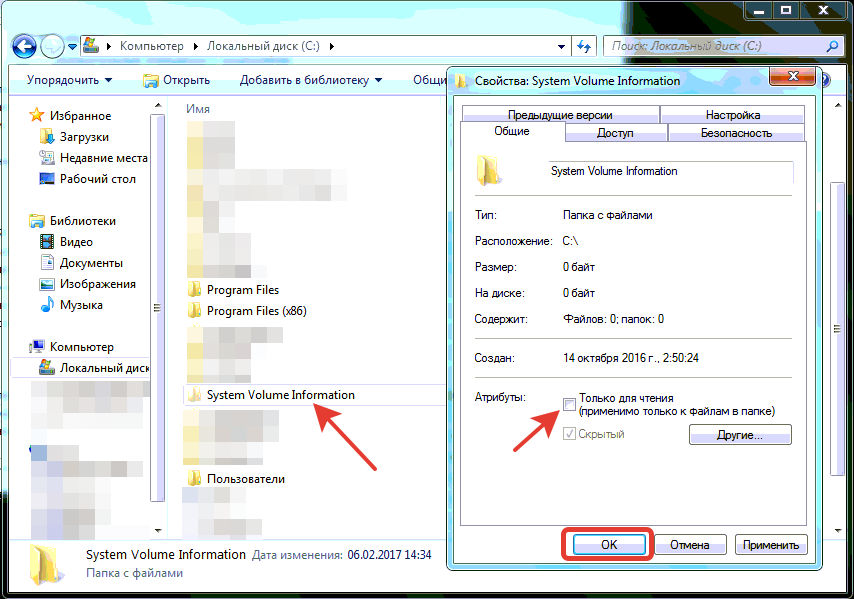
Järgmisena peate uuesti käsuridaga töötama, kirjutage sinna "Net Stop Winmgmt". Pärast seda osutage oma tähelepanu kaustale "System32", milles leiate piisava arvu alammaraati, mille hulgast peate leidma "WBEM".
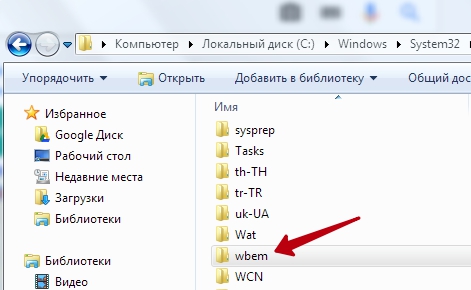
Pärast selle avastamist klõpsake sellel ja avage see, leidke selles kataloog "hoidla". Peame selle kataloogi ümber nimetama. Te ei pea leiutama mõnda keerulist nime. See on üsna piisav pärast peamise nime "hoidla" lõpetamist ja omistage "vana". Kuna tegime uuesti teatud muudatusi, peame oma arvuti uuesti laadima ja selle taaskäivitamisega valima turvarežiim. Sisestage nüüd esmane STOP -käsk, seejärel kirjutage üles "Winmgmt /ResetRepository".
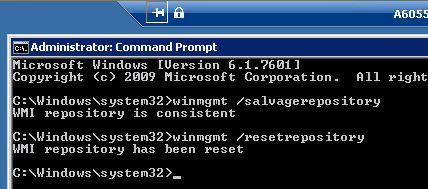
Laadime uuesti uuesti, ainult seekord käivitame Windowsi juba nagu tavaliselt. Tõenäoliselt on pärast OS -i käivitamist veendunud, et ettenägematu viga süsteemi taastamisel ei häiri teid, ei häiri teid. Süsteemifailide taastamine ei ole nüüd probleem.
Nii et sellise tehnilise küsimuse mõistmiseks on võimalik viga 0x80070005, kuid ainult äärmise tähelepanelikkuse tingimusel.

